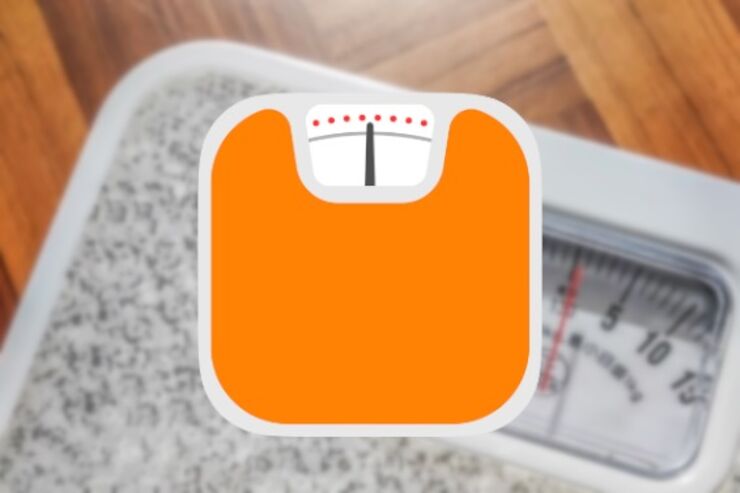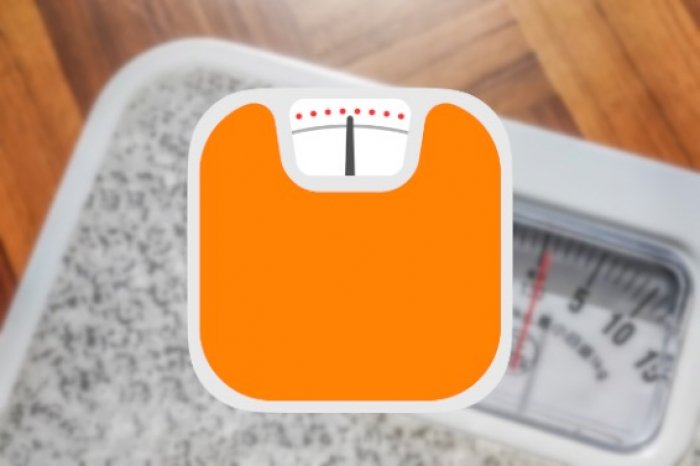
- 多彩な入力項目と記録をつけやすいシンプルなUI
- 変化のわかる折れ線グラフで入力したデータを確認
- 目標設定や記録のつけ忘れ防止タイマーを活用して習慣化できる
多彩な入力項目と記録をつけやすいシンプルなUI
「SmartRecord」は、体重や体脂肪だけでなく、ウエスト・太ももなどのサイズ、腕・足などの筋肉量、基礎代謝量といった豊富な入力項目を備えながら、シンプルに使える体重管理アプリです。筋トレやシェイプアップなど目的に合わせて、必要な項目だけピックアップして記録できます。単位なども自分好みにカスタマイズ可能で、すべての機能が無料で開放されています。
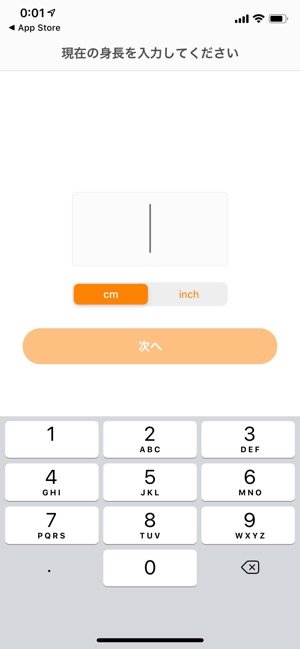
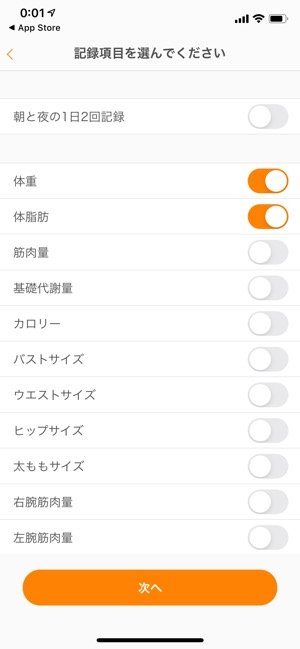
初回起動時は、身長の入力と記録したい項目の選択をします。1日2回朝晩といったこまめな記録づけも可能です。あとから項目を増やしたり減らしたりすることもできるので、最初は記録をつけやすい項目だけを選ぶとよいでしょう。
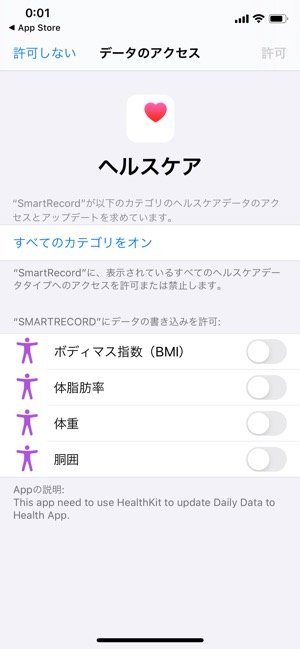
iPhoneの「ヘルスケア」アプリとの連携にも対応しており、SmartRecordで記録したデータをヘルスケアアプリにも自動的に登録できます。ただし、「ヘルスケア」アプリにもともと登録している体重などのデータをSmartRecord側に呼び出すことはできません。
今日から始める、iPhone「ヘルスケア」の設定と使い方【歩数・睡眠・体重・運動の管理など】
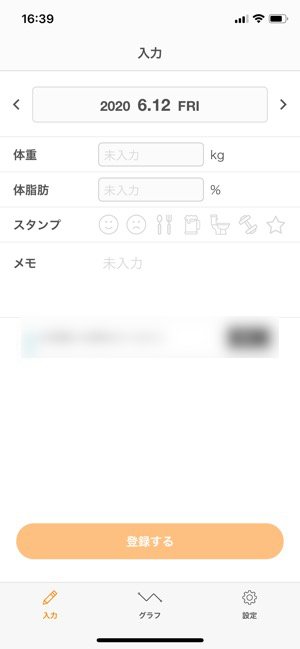
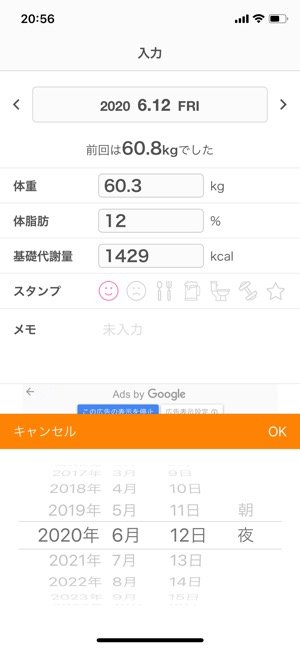
アプリのUIはシンプルで、「入力」「グラフ」「設定」の3つのメニューで構成されています。「入力」メニューは各項目のデータを入力する記録画面で、最初に設定した項目が反映されます。各項目に数値を入力していくだけなので、データの入力は迷うことなくできるでしょう。その日の気分に合わせたスタンプ、自由なテキストメモも追加できます。
アプリ利用前のデータを入力したい場合、日付をタップすると前日や前々日といった他の日も入力できます。各項目の入力が終わったら[登録する]をタップして完了です。
変化のわかる折れ線グラフで入力したデータを確認
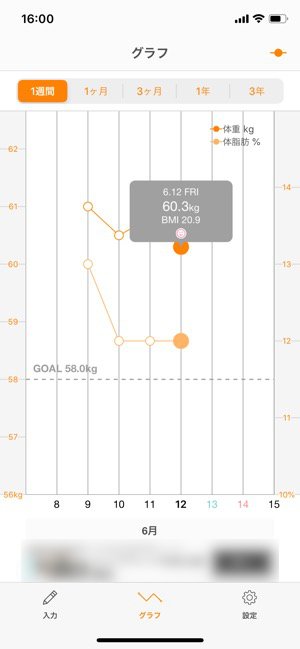
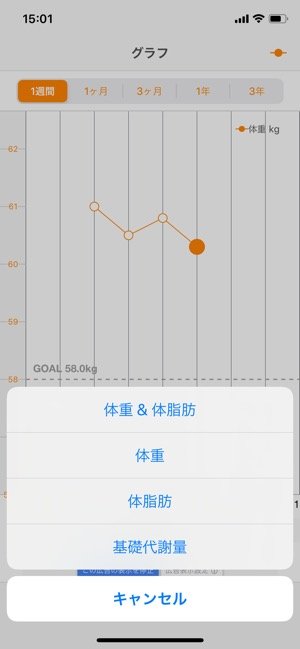
記録したデータは、「グラフ」メニューで確認できます。
グラフは折れ線グラフのみですが、1週間や1カ月、1年、3年と細かく期間を切り替えられます。グラフの点をタップすると入力したデータを確認でき、自動計算されたBMIも表示されます。ダブルタップすると、データの編集や削除も可能です。
項目ごとにグラフの線を絞り込めるため、記録する項目が多い場合でも見やすくできます。
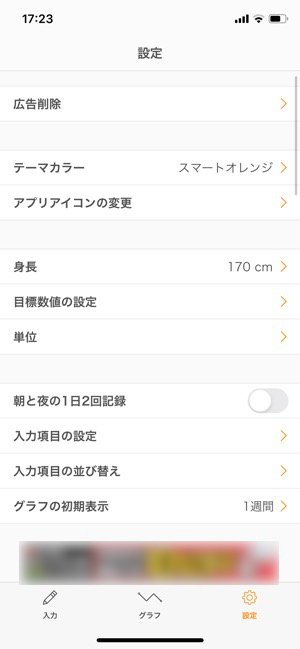
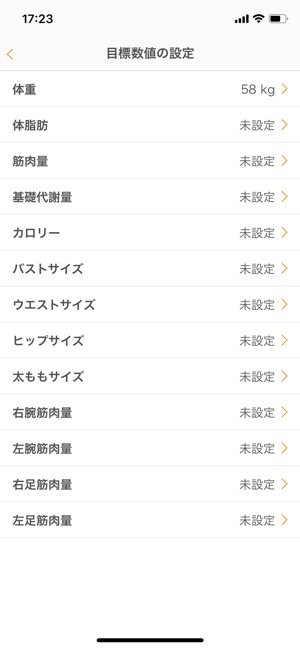
「設定」メニューでは、入力項目の並び替えや追加、テーマカラーの変更といった様々なカスタマイズができます。
体重や体脂肪率といった各項目の目標数値も設定可能。目標の数値はグラフに反映され、ダイエットのモチベーション維持や健康管理に活用できそうです。
目標設定や記録のつけ忘れ防止タイマーを活用して習慣化できる
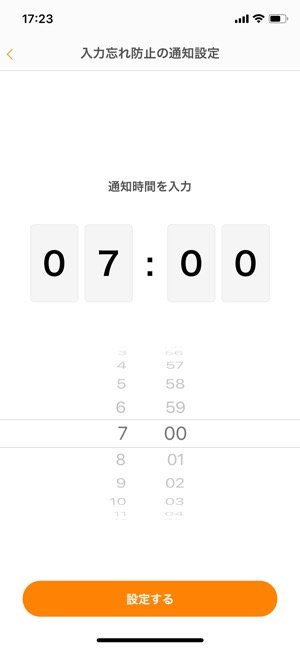
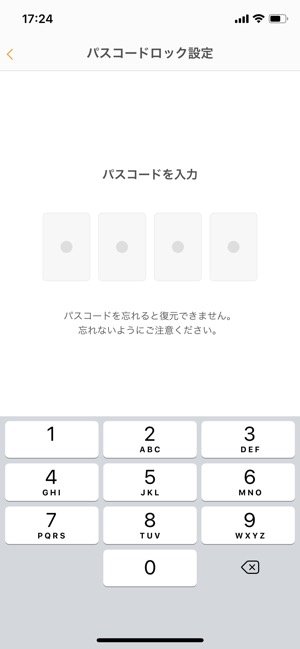
通知時間を設定しておくと、記録や計測する時間になるとプッシュ通知でお知らせしてくれます。記録のつけ忘れ防止や習慣化に役立ちます。
また、パスコードやFace IDでアプリ起動時のロックをかけられるため、プライバシー面でも安心です。
iOS版アプリ(バージョン 1.3.3)で検証し、レビューしています。